现在要为各位带来的CAD安装教程是AutoCAD 2015安装教程,32位和64位通用。没有软件安装包的去如下的AutoCAD 2015下载地址,各位可以先去下面的地址下载安装包,复制到浏览器里打开。
AutoCAD 2015软件下载
【软件名称】:AutoCAD 2015
【安装环境】:Windows
【安装语言】:简体中文
【下载地址】:pan.baidu.com/s/11ucIqGRPEGCMlYu4qTcxHA
【*提取码*】:4ctv
AutoCAD 2015安装教程
1. 解压安装包,打开解压之后的文件夹,鼠标右击setup.exe,选择有管理员身份运行。

2. 点击“安装产品”。
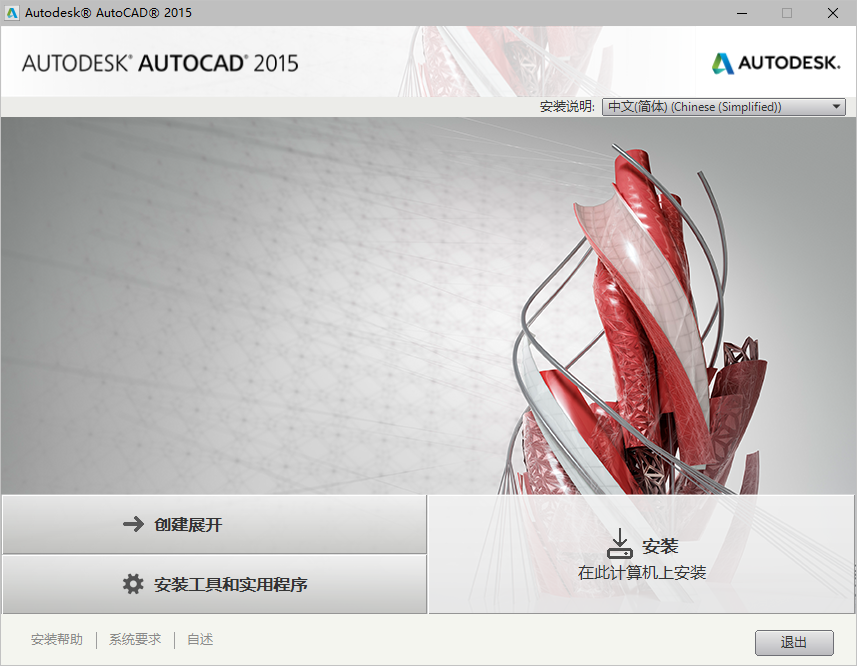
3. 点击“我接受”,再点击“下一步”。
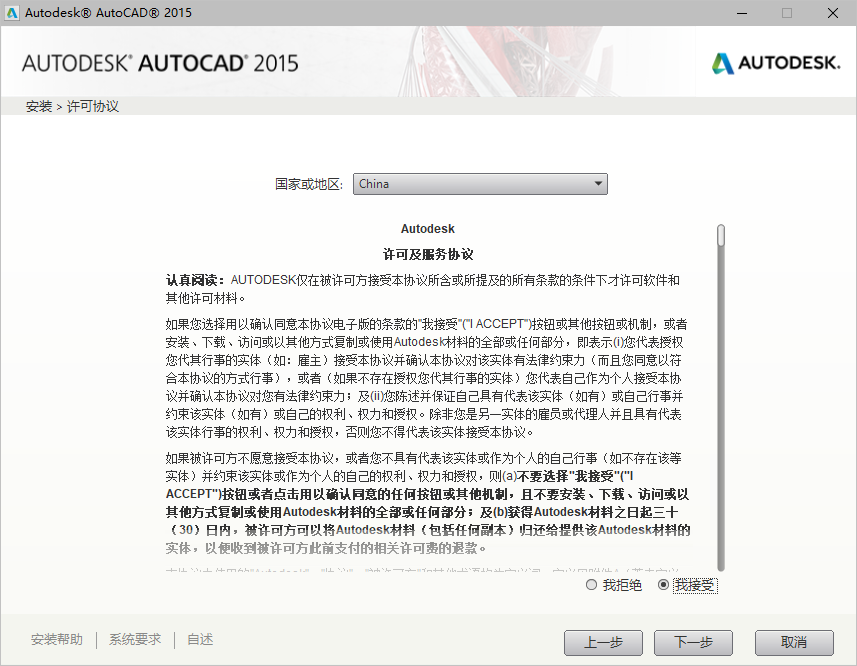
4. 这里可以参照如图所示的内容输入,序列号“666-69696969”,产品密钥“001G1”,然后点击“下一步”。
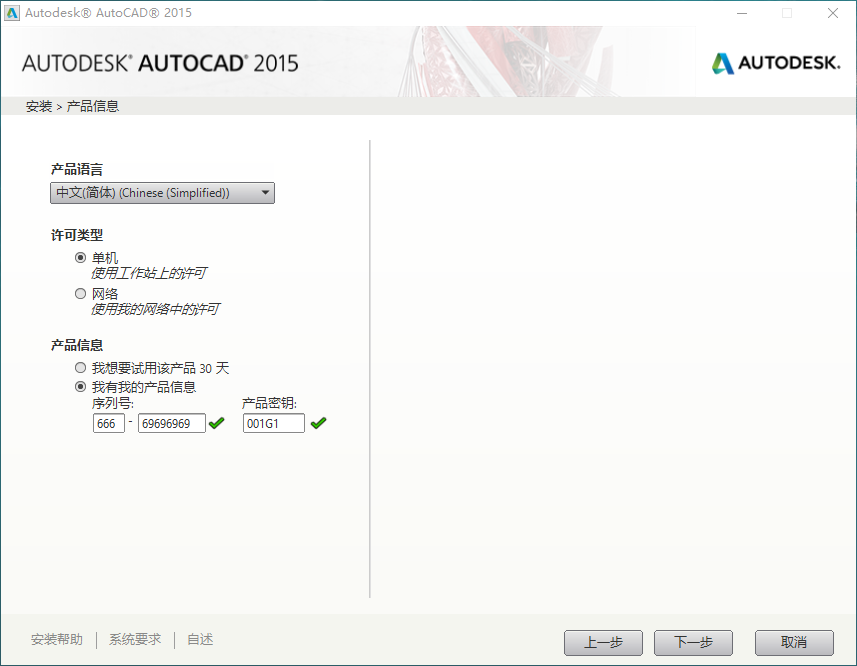
5. 把路径到D盘下面去,如图所示,然后点击“安装”。
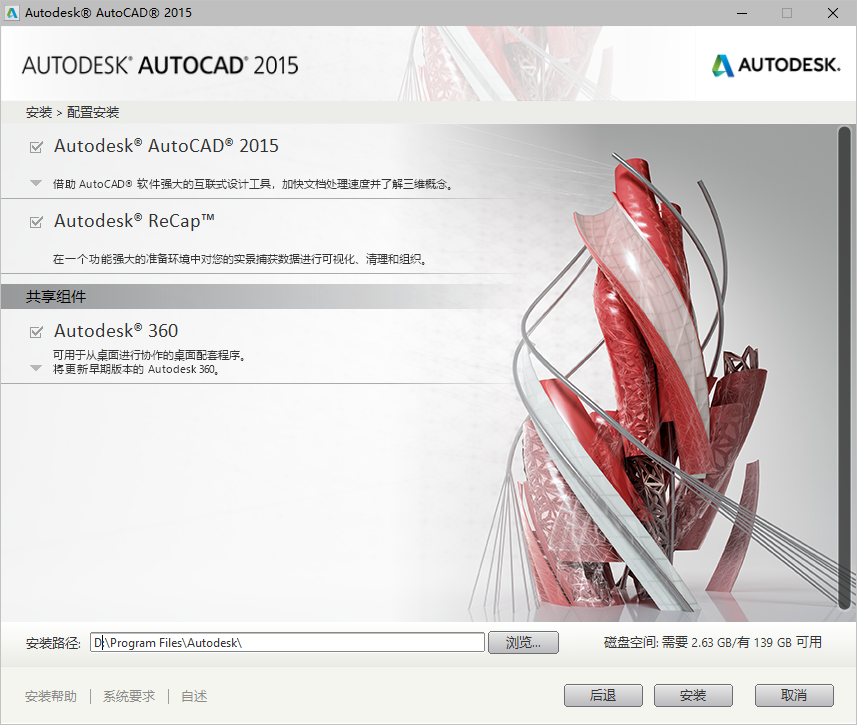
6. 安装进行中,如下图所示。
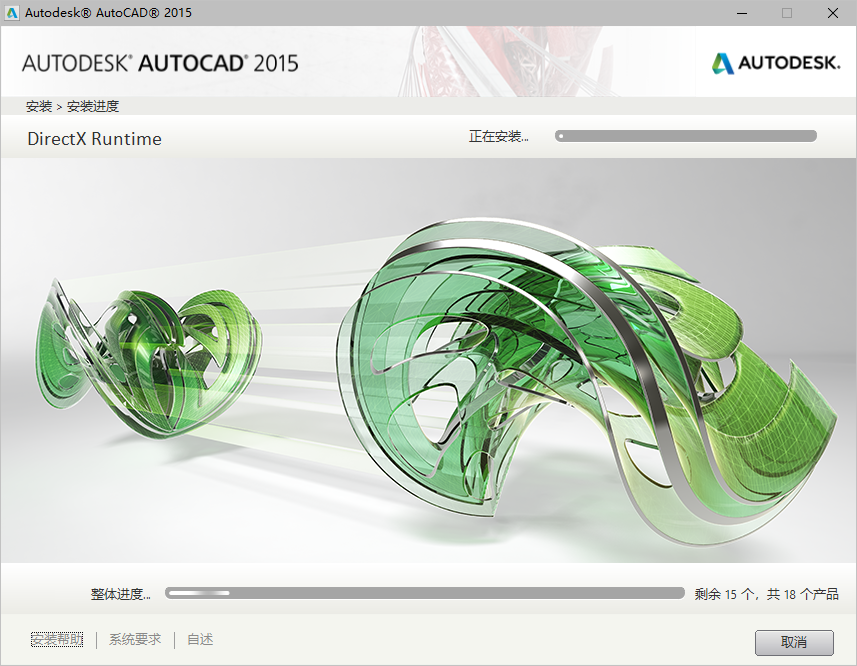
7. 提示安装成功,然后点击“完成”。
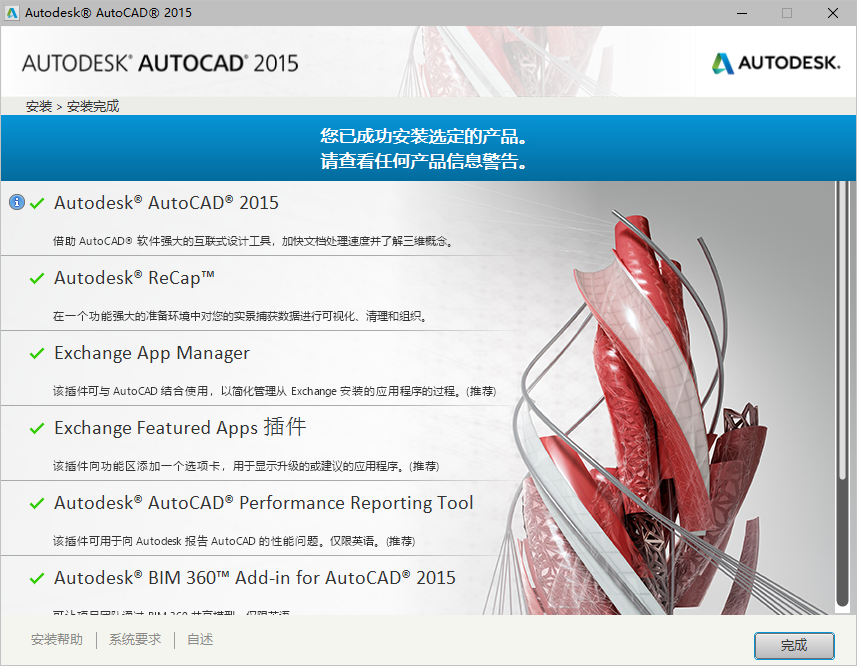
AutoCAD 2015激活教程
8. 双击打开桌面上的AutoCAD 2015的桌面快捷图标,等待会出现如下图所示的对话框,勾选“我同意。。。。。”,点击“我同意”。
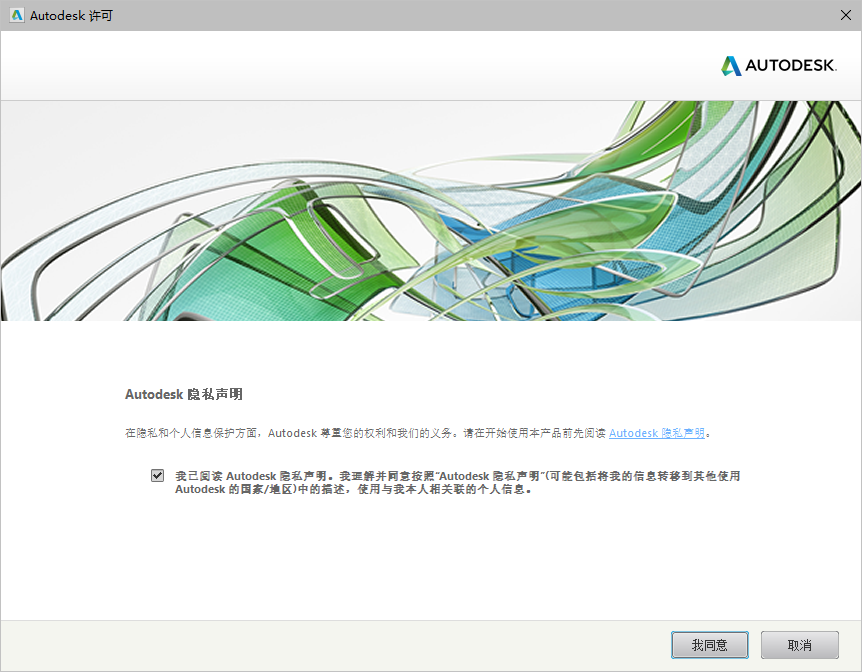
9. 双击打开桌面上的AutoCAD 2015的桌面快捷图标,等待会出现如下图所示的对话框,点击“激活”。

10. 复制申请号里面的内容(ctrl + c),点击“我具有Autodesk提供的激活码”。

11. 鼠标右击安装包里的注册机文件,选择“以管理员身份运行”。
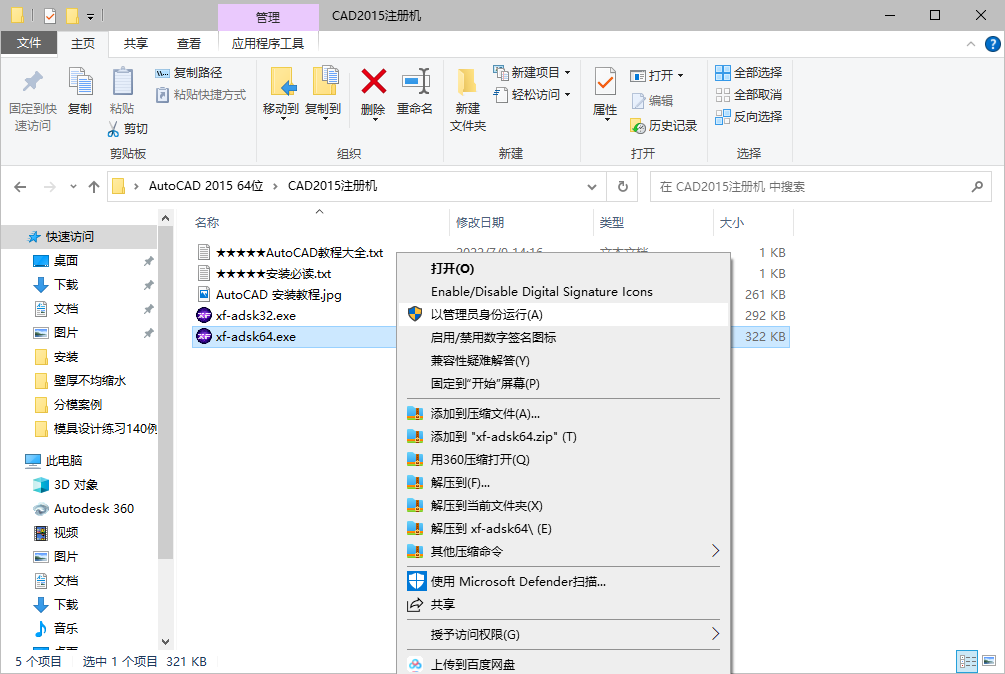
12. 把刚才复制的申请号粘贴到申请号输入框(ctrl + v),然后点击“Patch”,再点击“Geneate”,再把激活码复制一下(ctrl + c)。

13. 把刚才复制好的激活码粘贴到如下图所示的输入框里面(ctrl + v),点击“下一步”。
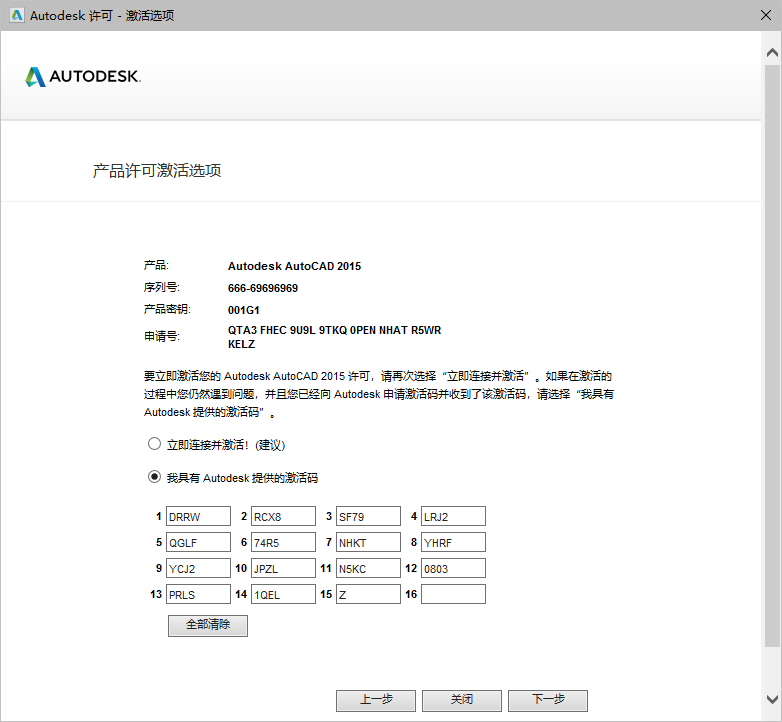
14. 成功激活了,然后点击“完成”。

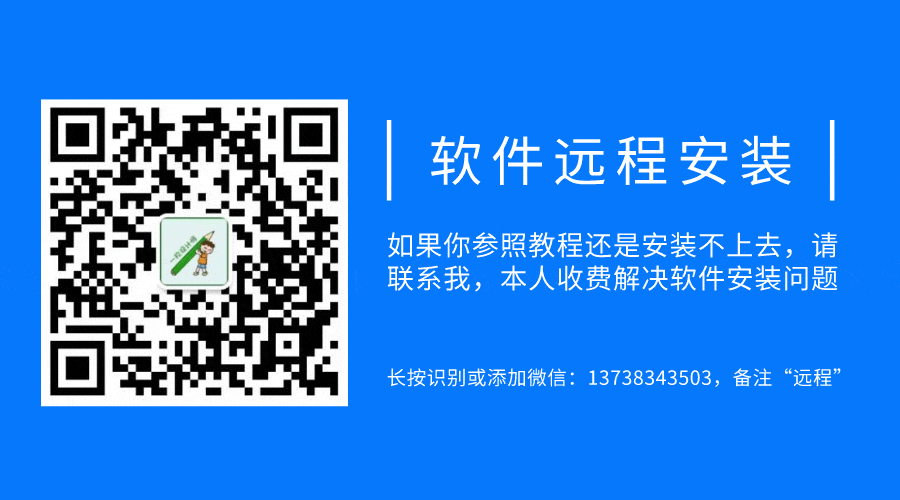
15. 成功进入到AutoCAD 2015的操作界面了。
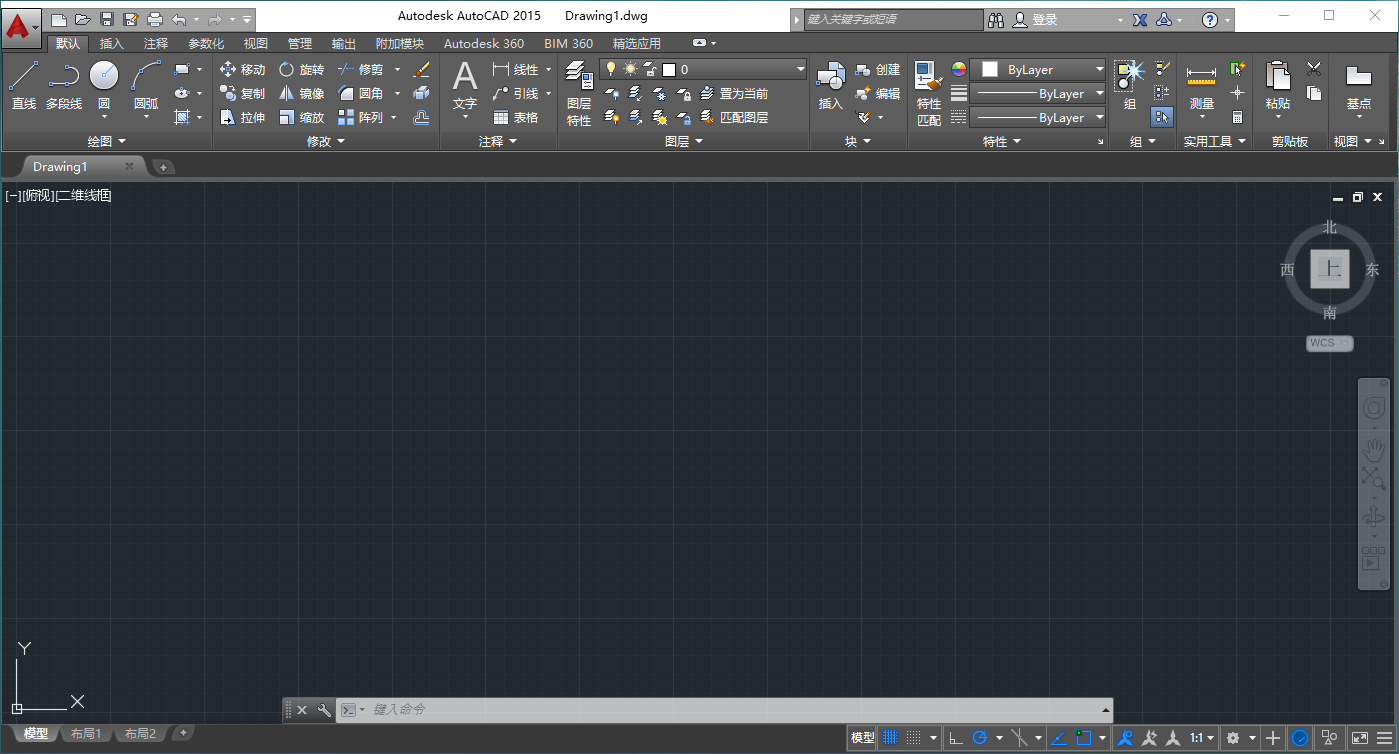
以上就是AutoCAD 2015安装的全部过程,至此AutoCAD 2015就成功地安装好了,希望各位老铁都可以成功地安装上去!


请先 !